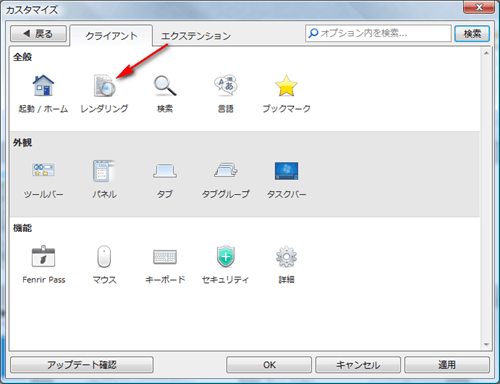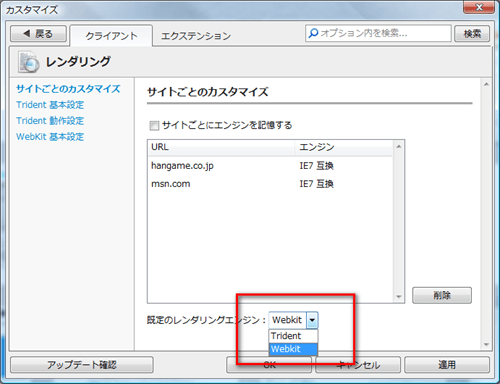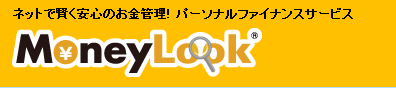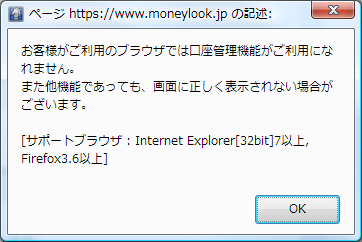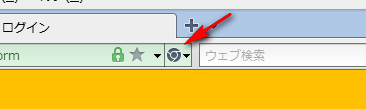Sleipnir4はWebKiが基本レンダリングエンジンのブラウザです。
ただしTridentエンジンを使用することも可能。
既定のエンジンの変更は、メニューバーを表示しているなら
「ツール」→「カスタマイズ」→「レンダリング」
「サイトカスタマイズ」の画面で切り替える事が可能です。
結構Sleipnir2でブラウザが固まったりを経験していた身としては、メモリの管理や安定性からも考えて、既定のエンジンはWebKitで使っていくべきかなと思います。
ただWebKitベースのブラウザの場合、Chromeなどもそうですが、ちゃんと表示や動作をしてくれないサイトも存在します。
WebKitエンジンのブラウザでアクセスすると
お客様がご利用のブラウザでは口座管理機能がご利用になれません。
また他機能であっても、画面に正しく表示されない場合がございます。
{サポートブラウザ:Internet Explorer[32bit]7以上、Firefox3.6以上}
このように表示されます。
TridentかGeckoエンジンでなければ正しく表示されないようです。
こんな時Sleipnir4では、いちいち既定のレンダリングエンジンから切り替えるのではなく、開いているタブだけTridentに変更する事ができます。
Sleipnir2の場合、画面下のボタンひとつでTrident→Geckoを切り替えられました。
おそらくSleipnir4でもどこかで簡単にレンダリングエンジンを変更できると思ったのですが、最初なかなかどこで切り替えられるのか見つけられませんでした。
しかしいざ見つけてみると、思いっきり目立つ場所にありました。
この風車のようなマークをクリックするとエンジン変更の項目が表示されます。
クリックするだけで特にブラウザの再起動とかは必要なし。
頻繁に同じサイトに訪れるなら「そのサイトのみこのエンジンで開く」といった事を記憶させる事も可能なので便利です。IEタブ系の余計な拡張機能をインストールしなくてもいいというところがまたいいですね。